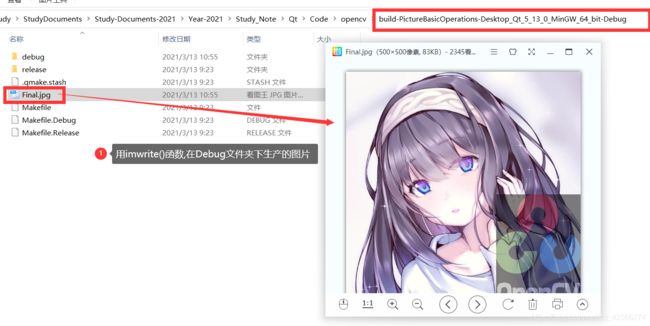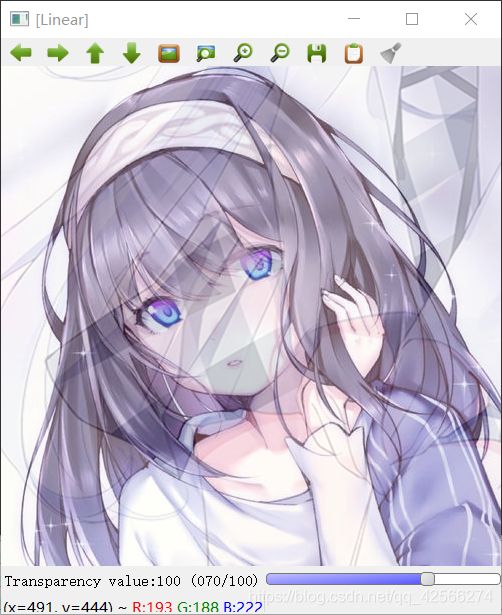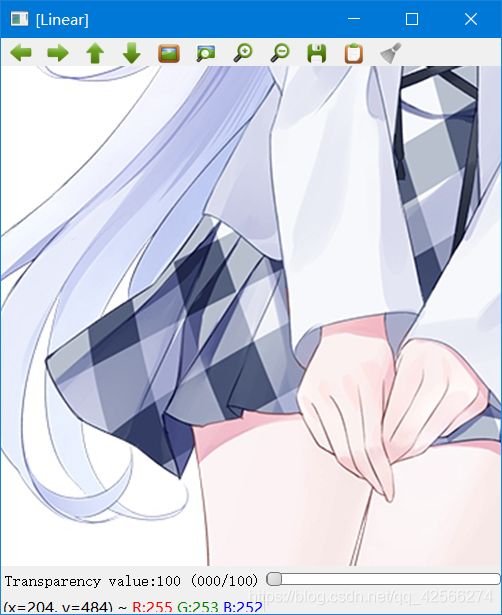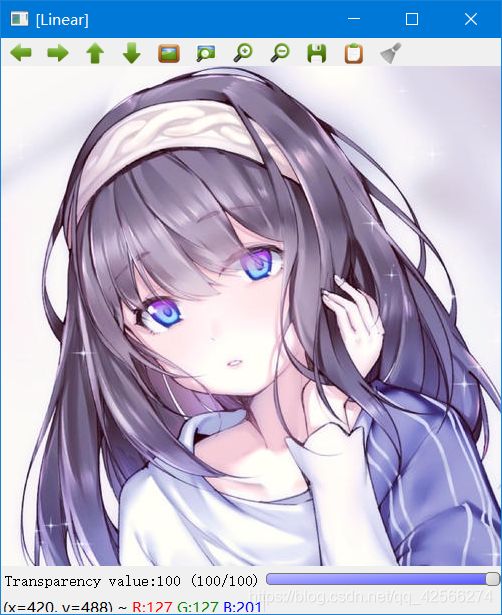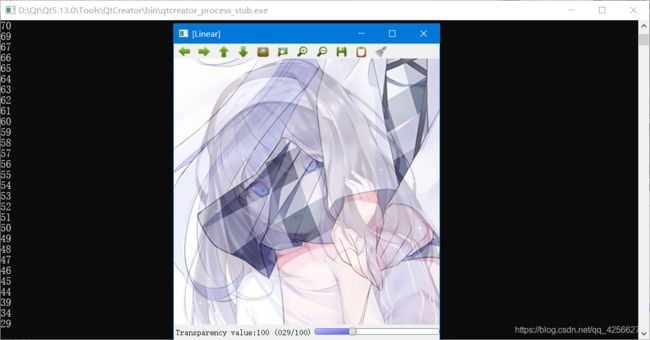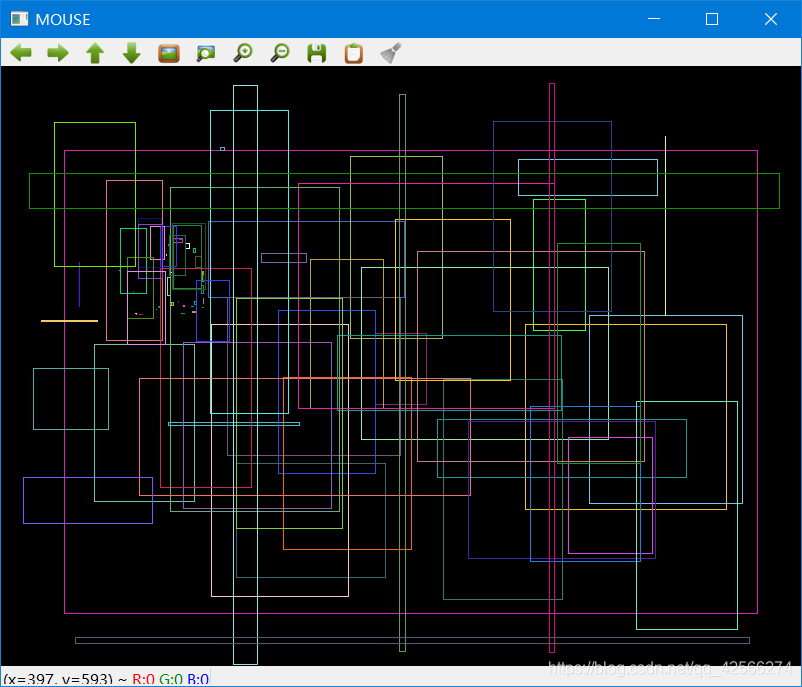【OpenCV3编程入门学习笔记】——第3章 HighGUI图形用户界面初步
文章目录
-
- 前言
- 3.1 图形的载入、显示和输出到文件
-
- 3.1.1 OpenCV的命名空间
- 3.1.2 Mat类简析
- 3.1.3 图像的载入与显示概述
- 3.1.4 图像的载入:imread()函数
- 3.1.5 图像的显示:imshow()函数
- 3.1.6 关于InputArray类型
- 3.1.7 创建窗口:namedWindow()函数
- 3.1.8 输出图像到文件:imwrite()函数
- 3.1.9 综合示例程序:图像的载入、显示与输出
- 3.2 滑动条的创建和使用
-
- 3.2.1 创建滑动条:createTrackbar()函数
- 3.2.2 获取当前轨迹条的位置:getTrackbarPos()函数
- 3.3 鼠标操作
- 3.4 本章小结
前言
笔记系列
参考书籍:OpenCV3编程入门
作者:毛星云
版权方:电子工业出版社
出版日期:2015-02
笔记仅供本人参考使用,不具备共通性
笔记中代码均是OpenCV+Qt的代码,并非用vs开发,请勿混淆
HighGUI模块为高层GUI图形用户界面模块
它的功能包括
- 媒体的输入输出
- 视频捕捉
- 图像和视频的编码解码
- 图形交互界面的接口
- …
3.1 图形的载入、显示和输出到文件
- OpenCV1.0时代的基于C语言接口而建的图像存储格式
IplImage*十分不好用 - 进入到2.0时代后,OpenCV采用了Mat类作为数据结构进行图像存取
- 此改进使得OpenCV变得容易上手和用于实际开发
3.1.1 OpenCV的命名空间
-
OpenCV中的C++类和函数都是定义在命名空间cv之内的
-
我们有两种方法可以访问cv
- 其一:在代码开头的适当位置加上
using namespace cv;这句代码以规定我们的程序位于词命名空间之内 - 其二:在使用OpenCV的每一个类和函数时,都在前面加上
cv:: - 相较而言,显然第一种方法更加方便,推荐使用
- 其一:在代码开头的适当位置加上
平常在写简单的OpenCV程序时,以下三句可以作为标配
#include 3.1.2 Mat类简析
-
Mat类
-
是用于保存图像以及其他矩阵数据的数据结构
-
默认情况下Mat类的尺寸为0
- 可以用类似于
cv::Mat pic(320,640,cv::Scalar(100));的代码来定义一个初始带尺寸的Mat类
- 可以用类似于
-
Mat最基本的用法如下
-
using namespace cv; Mat srcImage = imread("需要加载的图像路径");//路径可以是绝对路径,也可以是相对路径 -
上面的代码表示将一张图片载入到Mat类型的srcImage变量中
- (尽量是jpg或png格式的,其他格式我还没试过,不知道可不可行)
-
代码中的imread()函数,是用于将图片读入Mat类型中,后面会详细讲解
-
-
3.1.3 图像的载入与显示概述
-
图像载入用到的代码
-
imread()
-
-
图像显示用到的代码
-
imshow()
-
3.1.4 图像的载入:imread()函数
-
功能:用于读取文件中的图片到OpenCV中
-
函数的原型如下:
-
enum ImreadModes{ IMREAD_COLOR = 1, //!< If set, always convert image to the 3 channel BGR color image.}; //上面是截取的部分代码,下面是imread()函数的声明 Mat imread( const String& filename, int flags = IMREAD_COLOR ); //参数一:需要载入的图片路径名 参数二:载入标识符 -
第一个参数:const String& filename ---- 我们需要载入的图片路径名
-
在Windows操作系统下,OpenCV的imread函数支持如下类型的图像载入
-
图片类型 对应的文件后缀名 Windows位图 *.bmp, *.dib JPEG文件 *.jpeg, *.jpg, *.jpe JPEG 2000文件 *.jp2 PNG图片 *.png 便携文件格式 *.pbm, *.pgm, *.ppm Sun rasters光栅文件 *.sr, *.ras TIFF文件 *.tiff *.tif
-
-
-
第二个参数:int flags = IMREAD_COLOR
-
载入标识符,它指定一个加载图像的颜色类型和图片深度
-
flags默认值为IMREAD_COLOR,也就是1,所以有些时候这个参数在调用时可以忽略,此时表示载入三通道的彩色图图像
-
同时通过上面的代码展示可以看出来,此参数可以在OpenCV中标识图像格式的枚举体中取值
-
让我们转到定义,看看这个枚举体,如下
-
//! Imread flags enum ImreadModes { IMREAD_UNCHANGED = -1, //!< If set, return the loaded image as is (with alpha channel, otherwise it gets cropped). Ignore EXIF orientation. //如果设置,则按原样返回加载的图像(带有Alpha通道,否则将被裁剪)。 忽略EXIF方向 IMREAD_GRAYSCALE = 0, //!< If set, always convert image to the single channel grayscale image (codec internal conversion). //如果设置,则始终将图像转换为单通道灰度图像(编解码器内部转换)。 IMREAD_COLOR = 1, //!< If set, always convert image to the 3 channel BGR color image. //如果设置,则始终将图像转换为3通道BGR彩色图像。 IMREAD_ANYDEPTH = 2, //!< If set, return 16-bit/32-bit image when the input has the corresponding depth, otherwise convert it to 8-bit. //如果设置,则当输入具有相应的深度时返回16位/ 32位图像,否则将其转换为8位。 IMREAD_ANYCOLOR = 4, //!< If set, the image is read in any possible color format. //如果设置,将以任何可能的颜色格式读取图像。 IMREAD_LOAD_GDAL = 8, //!< If set, use the gdal driver for loading the image. //如果已设置,则使用gdal驱动程序加载图像。 IMREAD_REDUCED_GRAYSCALE_2 = 16, //!< If set, always convert image to the single channel grayscale image and the image size reduced 1/2. //如果设置,则始终将图像转换为单通道灰度图像,并且图像尺寸减小1/2。 IMREAD_REDUCED_COLOR_2 = 17, //!< If set, always convert image to the 3 channel BGR color image and the image size reduced 1/2. //如果设置,则始终将图像转换为3通道BGR彩色图像,并且图像尺寸减小1/2。 IMREAD_REDUCED_GRAYSCALE_4 = 32, //!< If set, always convert image to the single channel grayscale image and the image size reduced 1/4. //如果设置,则始终将图像转换为单通道灰度图像,并且图像尺寸缩小1/4 IMREAD_REDUCED_COLOR_4 = 33, //!< If set, always convert image to the 3 channel BGR color image and the image size reduced 1/4. //如果设置,则始终将图像转换为3通道BGR彩色图像,并且图像尺寸减小1/4。 IMREAD_REDUCED_GRAYSCALE_8 = 64, //!< If set, always convert image to the single channel grayscale image and the image size reduced 1/8. //如果设置,则始终将图像转换为单通道灰度图像,并且图像尺寸减小1/8。 IMREAD_REDUCED_COLOR_8 = 65, //!< If set, always convert image to the 3 channel BGR color image and the image size reduced 1/8. //如果设置,则始终将图像转换为3通道BGR彩色图像,并且图像尺寸减小1/8。 IMREAD_IGNORE_ORIENTATION = 128 //!< If set, do not rotate the image according to EXIF's orientation flag. //如果已设置,则不要根据EXIF的方向标志旋转图像。 }; -
上述代码选择解释
-
枚举值 解释说明 IMREAD_UNCHANGED 等价取值为-1,该标识符在新版本中已被废置,忽略 IMREAD_GRAYSCALE 等价取值为0,如果取这个标识的话,会将载入的图像转换成灰度图在返回 IMREAD_COLOR 等价取值为1,若是取这个标识的话,会将图片转换成3通道BGR彩色图像并返回 IMREAD_ANYDEPTH 等价取值为2,若是取这个标识的话,会先检查图像的深度,若图像深度为16位或32位,则返回对应深度的图像,否则,会将图像转换位8位图像再返回 -
注意:如果输入有冲突的标志,则采用较小的数字值,例如:- 当
flag = IMREAD_COLOR|IMREAD_ANYCOLOR时,程序将载入三通道图- 这里的IMREAD_COLOR(等价于1)和IMREAD_ANYCOLOR(等价于4)是相互冲突的,因为二者都是对读取图像的颜色的方法做规定
- 而如果想要载入最真实无损的源图像,可以选择
flag = IMREAD_ANYCOLOR|IMREAD_ANYDEPTH- 此处的IMREAD_ANYCOLOR(等价于4)和IMREAD_ANYDEPTH(等价于2)是不相互冲突的,因为前者是对读取图片的颜色的方面做规定,后者是对读取图片的深度的方面做规定
- 因此,
flag = IMREAD_ANYCOLOR|IMREAD_ANYDEPTH标识符所代表的意思是以任何可能的颜色格式,任何可能的图像深度来读取图像
- 当
-
-
-
注意:下面的表格并不全对,这只是书上的描述,在最新的OpenCV3的版本中,有些许出入
-
因为flags是int型的变量,若我们不在这个枚举体中去固定的值,可以这样进行
-
flags取值 达到的效果 flags > 0 返回一个3通道的彩色图像,但数值越大,图片就会呗压缩得越厉害! flags = 0 返回灰度图像 flags < 0 返回包含Alpha通道的加载图像 -
输出的图像默认情况下不返回Alpha通道,所以若想载入Alpha通道,这里就需要取负值
-
在书上,作者这样写道:通过表可知,flags = 1999也是可以的,它和flags = 1的效果一样,同样标识返回一个3通道的彩色图像
-
然而,最新的Opencv3的代码已经不太一样了,flag>1时,不一定会返回一个BGR三通道的图像,甚至flag在不同的数字区间中,所返回的图片大小也是不一样的(具体原因看上面的枚举体代码)
-
-
-
imread的一些常见用法
-
Mat image0 = imread("1.jpg",2|4);//载入无损的源图像 Mat image1 = imread("1.jpg",0);//载入灰度图 Mat image2 = imread("1.jpg",1);//载入3通道的彩色图像
-
-
3.1.5 图像的显示:imshow()函数
-
imshow()函数用于在指定的窗口中显示一副图像
-
其函数原型如下
-
void imshow(const String& winname, InputArray mat); //参数一:图像窗口的标识名称 参数二:需要显示的图像 -
第一个参数:const String& winname
- 填写要显示的窗口标识名称(暂时不能打中文,问题未解决)
-
第二个参数:InputArray mat
- 填需要显示的图像
-
imshow()函数的显示规则
- imshow函数用于在指定的窗口中显示图像
- 如果窗口使用CV_WINDOW_AUTOSIZE(默认值)标志创建的,那么显示图像原始大小
- 否则,将图像进行缩放以适合窗口
-
imshow()函数缩放图像,取决于图像的深度,具体如下
- 如果载入的图像是8位无符号类型(8-bit unsigned),就显示图像本来的样子
- 如果载入的图像是16位无符号类型(16-bit unsigned)或32位整型(32-bit integer),便用像素值除以256,
也就是说,值的范围是[0,255 x 256]映射到[0,255] - 如果图像时32位浮点型(32-bit floating-point),像素值要乘以255,
也就是说,值的范围是[0,1]映射到[0,255]
-
此外,若是在窗口创建的时候,程序设定支持OpenGL(WINDOW_OPENGL),那么imshow还支持
olg::Buffer、olg::Texture2D和gpu::GpuMat作为输入,其函数原型如下-
namespace ogl { class CV_EXPORTS Buffer; class CV_EXPORTS Texture2D; class CV_EXPORTS Arrays; } void imshow(const String& winname, const ogl::Texture2D& tex);
-
-
关于imread()和imshow()函数最精简的示例程序,可以参考书本第一章中,1.3.8节的"最终的测试",或者1.4.1中"第一个程序:图像显示"中的代码.
-
3.1.6 关于InputArray类型
找到InputArray类型的定义,再OpenCV 3.4.13版本中,该类型位于...\opencv2\core\mat.hpp中
typedef const _InputArray& InputArray;
从此处可以看出:此处是一个类型声明引用,亦即_InputArray和InputArray是同一个变量,所以我们接着做定义跳转
跳到_InputArray的定义处
class CV_EXPORTS _InputArray
{
public:
enum {
KIND_SHIFT = 16,
FIXED_TYPE = 0x8000 << KIND_SHIFT,
FIXED_SIZE = 0x4000 << KIND_SHIFT,
KIND_MASK = 31 << KIND_SHIFT,
NONE = 0 << KIND_SHIFT,
MAT = 1 << KIND_SHIFT,
MATX = 2 << KIND_SHIFT,
STD_VECTOR = 3 << KIND_SHIFT,
STD_VECTOR_VECTOR = 4 << KIND_SHIFT,
STD_VECTOR_MAT = 5 << KIND_SHIFT,
EXPR = 6 << KIND_SHIFT, //!< removed
OPENGL_BUFFER = 7 << KIND_SHIFT,
CUDA_HOST_MEM = 8 << KIND_SHIFT,
CUDA_GPU_MAT = 9 << KIND_SHIFT,
UMAT =10 << KIND_SHIFT,
STD_VECTOR_UMAT =11 << KIND_SHIFT,
STD_BOOL_VECTOR =12 << KIND_SHIFT,
STD_VECTOR_CUDA_GPU_MAT = 13 << KIND_SHIFT,
STD_ARRAY =14 << KIND_SHIFT,
STD_ARRAY_MAT =15 << KIND_SHIFT
};
_InputArray();
_InputArray(int _flags, void* _obj);
_InputArray(const Mat& m);
_InputArray(const MatExpr& expr);
_InputArray(const std::vector<Mat>& vec);
template<typename _Tp> _InputArray(const Mat_<_Tp>& m);
template<typename _Tp> _InputArray(const std::vector<_Tp>& vec);
_InputArray(const std::vector<bool>& vec);
template<typename _Tp> _InputArray(const std::vector<std::vector<_Tp> >& vec);
_InputArray(const std::vector<std::vector<bool> >&);
template<typename _Tp> _InputArray(const std::vector<Mat_<_Tp> >& vec);
template<typename _Tp> _InputArray(const _Tp* vec, int n);
template<typename _Tp, int m, int n> _InputArray(const Matx<_Tp, m, n>& matx);
_InputArray(const double& val);
_InputArray(const cuda::GpuMat& d_mat);
_InputArray(const std::vector<cuda::GpuMat>& d_mat_array);
_InputArray(const ogl::Buffer& buf);
_InputArray(const cuda::HostMem& cuda_mem);
template<typename _Tp> _InputArray(const cudev::GpuMat_<_Tp>& m);
_InputArray(const UMat& um);
_InputArray(const std::vector<UMat>& umv);
#ifdef CV_CXX_STD_ARRAY
template<typename _Tp, std::size_t _Nm> _InputArray(const std::array<_Tp, _Nm>& arr);
template<std::size_t _Nm> _InputArray(const std::array<Mat, _Nm>& arr);
#endif
template<typename _Tp> static _InputArray rawIn(const std::vector<_Tp>& vec);
#ifdef CV_CXX_STD_ARRAY
template<typename _Tp, std::size_t _Nm> static _InputArray rawIn(const std::array<_Tp, _Nm>& arr);
#endif
Mat getMat(int idx=-1) const;
Mat getMat_(int idx=-1) const;
UMat getUMat(int idx=-1) const;
void getMatVector(std::vector<Mat>& mv) const;
void getUMatVector(std::vector<UMat>& umv) const;
void getGpuMatVector(std::vector<cuda::GpuMat>& gpumv) const;
cuda::GpuMat getGpuMat() const;
ogl::Buffer getOGlBuffer() const;
int getFlags() const;
void* getObj() const;
Size getSz() const;
int kind() const;
int dims(int i=-1) const;
int cols(int i=-1) const;
int rows(int i=-1) const;
Size size(int i=-1) const;
int sizend(int* sz, int i=-1) const;
bool sameSize(const _InputArray& arr) const;
size_t total(int i=-1) const;
int type(int i=-1) const;
int depth(int i=-1) const;
int channels(int i=-1) const;
bool isContinuous(int i=-1) const;
bool isSubmatrix(int i=-1) const;
bool empty() const;
void copyTo(const _OutputArray& arr) const;
void copyTo(const _OutputArray& arr, const _InputArray & mask) const;
size_t offset(int i=-1) const;
size_t step(int i=-1) const;
bool isMat() const;
bool isUMat() const;
bool isMatVector() const;
bool isUMatVector() const;
bool isMatx() const;
bool isVector() const;
bool isGpuMat() const;
bool isGpuMatVector() const;
~_InputArray();
protected:
int flags;
void* obj;
Size sz;
void init(int _flags, const void* _obj);
void init(int _flags, const void* _obj, Size _sz);
};
- _InputArray的源代码相对较长,从大体上,可以看出该类的里面
- 首先定义了一个枚举类型
- 接着是各类的模板类型和一些方法
- 很多时候,遇到函数模型中InputArray/OutputArray类型,我们都可以简单地将之当作Mat类型
3.1.7 创建窗口:namedWindow()函数
-
namedWindow函数用于创建一个窗口
-
若是想简单地进行图片显示,可以略去namedWindow()函数的调用
- 此时先调用imread()函数读入图片,然后用imshow()函数直接指定出窗口名进行显示即可
-
但如果需要在显示窗口之前就用到窗口名时(例如马上就要涉及到的滑动条的使用),就需要调用namedWindow函数先创建出窗口,显式的规定窗口名称了
-
neamdWindow()函数原型如下
void namedWindow(const String& winname, int flags = WINDOW_AUTOSIZE);
- 第一个参数:const String& winname
- 填写被作用窗口的标识符的窗口名称
- 第二个参数:int flags
- 窗口的标识,默认值为
WINDOW_AUTOSIZE,其他可选择的值可看下方代码
- 窗口的标识,默认值为
enum WindowFlags {
WINDOW_NORMAL = 0x00000000,
//!< the user can resize the window (no constraint) / also use to switch a fullscreen window to a normal size.
//用户可以调整窗口大小(无限制),也可以将全屏窗口切换为正常大小。
WINDOW_AUTOSIZE = 0x00000001,
//!< the user cannot resize the window, the size is constrainted by the image displayed.
//用户无法调整窗口大小,该大小受所显示图像的限制。
WINDOW_OPENGL = 0x00001000,
//!< window with opengl support.
//opengl支持的窗口。
WINDOW_FULLSCREEN = 1,
//!< change the window to fullscreen.
//将窗口更改为全屏。
WINDOW_FREERATIO = 0x00000100,
//!< the image expends as much as it can (no ratio constraint).
//图片会尽可能多地支出(无比例限制)。
WINDOW_KEEPRATIO = 0x00000000,
//!< the ratio of the image is respected.
//图像的比例得到尊重。
WINDOW_GUI_EXPANDED=0x00000000,
//!< status bar and tool bar
//状态栏和工具栏
WINDOW_GUI_NORMAL = 0x00000010,
//!< old fashious way
//过去的方法
};
- namedWindow()函数有默认值WINDOW_AUTOSIZE,所以一般情况下,调用该函数时,我们只需要填入第一个参数即可
- namedWindow()函数的作用时通过指定名字,创建一个可以作为图像和进度条的容器窗口
- 我i们可以调用destroyWindow()或者destroyAllWindows()函数来关闭窗口,并取消与之分配的窗口的相关的所有内存空间
- 对于代码量不大的简单代码来说,上面两个关闭窗口的函数没必要调用,因为在退出时,所有的资源和应用程序的窗口会被操作系统自动关闭
- 反过来说较大的程序,一定要注意窗口资源的申请与回收!!!
3.1.8 输出图像到文件:imwrite()函数
- imwrite()函数原型如下
bool imwrite( const String& filename, InputArray img,
const std::vector<int>& params = std::vector<int>());
-
第一个参数:const String& filename
- 填需要写入的文件名
- 注意带上文件后缀
-
第二个参数:InputArray img
- 一般填一个Mat类型的图像数据
- OpenCV中将MAT类型的对象作为InputArray类型的对像传递给函数
-
第三个参数:const std::vector& params = std::vector()
-
const std::vector& params表示为特定格式保存的参数编码
-
该参数有默认值
std::vector,所以一般情况下不需要填写() -
若是需要填写,需要了解下面的内容
-
图片格式 参数 const std::vector的含义& params JPGE 表示从0到100的图片质量(CV_IMWRITE_JPEG_QUALITY),默认值是95 PNG 表示压缩的级别(CV_IMWRITE_PNG_COMPRESSION)从0到9.
较高的值意味着更小的尺寸和更长的压缩时间,其默认值为3PPM,PGM,PBM 表示一个二进制格式标志(CV_IMWRITE_PXM_BINARY),取值为0或1,默认值为1 -
C++_vector操作
-
-
imwrite()函数用于将图片保存到指定的文件
- 其图像格式是基于文件扩展名的,可保存的扩展名和imread()函数可以读取的扩展名一致
-
示例程序:在OpenCV中生成一副PNG格式图片,并写入到当前工程目录下
-
前要知识
-
Mat(int rows, int cols, int type); /** @overload @param size 2D array size: Size(cols, rows) . In the Size() constructor, the number of rows and the number of columns go in the reverse order. @param type Array type. Use CV_8UC1, ..., CV_64FC4 to create 1-4 channel matrices, or CV_8UC(n), ..., CV_64FC(n) to create multi-channel (up to CV_CN_MAX channels) matrices. */ /* / ** @过载 @param size 2D数组大小:Size(cols,rows)。 在Size()构造函数中,行数和列数以相反的顺序排列。 @param type数组类型。 使用CV_8UC1,...,CV_64FC4创建1-4通道矩阵,或CV_8UC(n),...,CV_64FC(n)创建多通道(最多CV_CN_MAX通道)矩阵。 * / */
-
-
核心代码
-
//环境:Windows+Qt+OpenCV //文件:main.cpp #include#include #include #include using namespace cv; using namespace std; void creatAlphaMat(Mat &mat); int main(int argc, char *argv[]) { QCoreApplication a(argc, argv); //创建带Alpha通道的Mat Mat mat(480,640,CV_8UC4); creatAlphaMat(mat); vector<int>compression_params; compression_params.push_back(IMWRITE_PNG_COMPRESSION); compression_params.push_back(9); try { imwrite("Transparent Alpha value map.png",mat,compression_params); imshow("Generated png image",mat); qDebug()<<"PNG图片文件的alpha数据保存完毕\n您可以在工程目录下查看由imwrite()函数生成的图片\n"; waitKey(0); } catch(runtime_error& ex) { qDebug()<<"图像转换成PNG格式出错:"<<ex.what()<<endl; return 1; } return a.exec(); } void creatAlphaMat(Mat &mat) { for(int i = 0; i < mat.rows; ++i) { for (int j = 0;j < mat.cols;++j) { Vec4b& rgba = mat.at<Vec4b>(i,j); rgba[0] = UCHAR_MAX; rgba[1] = saturate_cast<uchar>((float (mat.cols - j))/ ((float)mat.cols) * UCHAR_MAX); rgba[2] = saturate_cast<uchar>((float (mat.rows - i))/ ((float)mat.rows) * UCHAR_MAX); rgba[3] = saturate_cast<uchar>(0.5 * (rgba[1] + rgba[2])); } } }
-
-
代码运行效果图:
-
3.1.9 综合示例程序:图像的载入、显示与输出
-
核心代码,文件:main.cpp
-
#include#include #include using namespace cv; int main(int argc, char *argv[]) { QCoreApplication a(argc, argv); //----------------------------------------【一、图像的载入和显示】---------------------------------------- //描述:以下三行代码用于完成图像的载入和显示 //---------------------------------------------------------------------------------------------------- //【1】载入图片 Mat girl = imread("D:/Study/StudyDocuments/Study-Documents-2021/Year-2021/Study_Note/Qt/Code/opencv/test.jpg"); //【2】创建一个名为[1]Anime的窗口,窗口大小无限制 namedWindow("[1]Anime",WINDOW_NORMAL); //【3】显示名为[1]Anime的窗口 imshow("[1]Anime",girl); //----------------------------------------【二、初级图像混合】---------------------------------------- //描述:初级图像混合 //---------------------------------------------------------------------------------------------------- //【1】载入图片 Mat image = imread("D:/Study/StudyDocuments/Study-Documents-2021/Year-2021/Study_Note/Qt/Code/opencv/test.jpeg"); Mat logo = imread("D:/Study/StudyDocuments/Study-Documents-2021/Year-2021/Study_Note/Qt/Code/opencv/data/opencv-logo-white.png"); //【2】载入后显示图片 namedWindow("[2]Original drawing"); imshow("[2]Original drawing",image); namedWindow("[3]Logo"); imshow("[3]Logo",logo); //【3】定义一个Mat类型,用于存放图像的ROI //机器视觉、图像处理中,从被处理的图像以方框、圆、椭圆、不规则多边形等方式勾勒出需要处理的区域,称为感兴趣区域,ROI。 //方法一 //imageROI = image(Rect(image.cols-logo.cols,image.rows-logo.rows,logo.cols,logo.rows)); //方法二 //imageROI =image(Range(image.rows-logo.rows,image.rows),Range(image.cols-logo.cols,image.cols)); //方法三:方法二的改版 Mat imageROI(image,Range(image.rows-logo.rows,image.rows),Range(image.cols-logo.cols,image.cols)); //【4】将logo加到原图上 addWeighted(imageROI,0.5,logo,0.3,0.,imageROI); //【5】显示结果 namedWindow("[4]OriginalPic+logoPic"); imshow("[4]OriginalPic+logoPic",image); //----------------------------------------【三、图像的输出】---------------------------------------- //描述:将一个Mat图像输出到图像文件 //---------------------------------------------------------------------------------------------------- //输出一张jpg图片到工程目录下 imwrite("Final.jpg",image); waitKey(0); return a.exec(); } -
代码效果如下
-
-
代码用到的函数
-
【1】Rect()函数,对应上述代码第40行
-
Rect函数参数列表如下
-
Rect(int _x,int _y,int _width,int _height); -
int_x和int_y: 代表左上角点的坐标。
-
int_width和int_height:代表需要裁剪区域的尺寸 。
-
-
追踪Rect的定义,最终如下
-
template<typename _Tp> inline Rect_<_Tp>::Rect_(const Point_<_Tp>& org, const Size_<_Tp>& sz) : x(org.x), y(org.y), width(sz.width), height(sz.height) {}
-
-
-
【2】Range()函数,对应上述代码第42行
-
Rang()函数参数列表如下
-
Range::Range(int _start, int _end) -
int _start:代表开始的位置
-
int _end:代表结束的位置
-
-
追踪Range的定义,如下
-
class CV_EXPORTS Range { public: Range(); Range(int _start, int _end); int size() const; bool empty() const; static Range all(); int start, end; }; inline Range::Range(int _start, int _end) : start(_start), end(_end) {}
-
-
-
【3】Mat类的两个重载函数
-
//使用Range时使用的 Mat(const Mat& m, const Range& rowRange, const Range& colRange=Range::all()); //使用Rect时使用的 Mat(const Mat& m, const Rect& roi); -
链接:C++的函数重载
-
-
3.2 滑动条的创建和使用
- 滑动条(Trackbar)是OpenCV动态调节参数的特别好用的一种工具,其依附于窗口而存在
- OpenCV中没有实现按钮功能的按钮,所以很多时候,我们还可以用仅含0-1的滑动条来实现按钮的按下-弹起效果
3.2.1 创建滑动条:createTrackbar()函数
-
createTrackbar()函数用于创建一个可以调整数值的滑动条(一般称为轨迹条),并将其附加到指定的窗口上
-
createTrackbar()函数一般会和一个回调函数配合起来使用
-
createTrackbar()函数的函数原型如下:
-
CV_EXPORTS int createTrackbar(const String& trackbarname, //轨迹条的名字 const String& winname,//窗口的名子 int* value, //滑动块的初始值 int count,//滑动块的最大值 TrackbarCallback onChange = 0,//指向回调函数的指针 void* userdata = 0);//传给回调函数的数据 -
第一个参数:const String& trackbarname
- 轨迹条的名字,用来代表我们创建的轨迹条
-
第二个参数:String& winname
- 窗口的名字,用以指定该轨迹条需要依附到哪个窗口上
-
第三个参数:int* value
- 一个指向整形的指针,用以表示滑块的位置
- 在滑动条创建时,滑块的初始位置就是该滑块当前的值
-
第四个参数:int count
- 表示滑块可以达到的最大位置的值
- 滑块最小位置的值始终为0
-
第五个参数:TrackbarCallback onChange = 0
- 只想一个回调函数的指针
- 默认值为零
- 每次滑块改变位置时,回调函数都会进行回调
- 回调函数的原型必须是
void XXXX(int,void*)- 第一个参数
int是轨迹条的位置 - 第二个参数
void*是用户的数据,详看第六个参数
- 第一个参数
- 如果回调指针指向
NULL- 表示没有回调函数的调用
- 滑块滑动时,仅仅改变第三个数值value
-
第六个参数:void* userdata = 0
- 默认值为零
- 用户传回给回调函数的数据,用来处理轨迹事件
- 如果第三个参数value实参是全局变量的话,可以不管这个参数
-
-
综上
- createTrackbar函数会创建一个具有
特定名称和范围的轨迹条(Trackbar,或称滑块范围控制工具) - 它会指定一个和
轨迹条位置同步的变量,而且要指定回调函数 - 并且,创建的轨迹条会
显示在指定的窗口上
- createTrackbar函数会创建一个具有
-
关于回调函数
- 一个通过函数指针调用的函数
定义:如果我们把函数的指针(地址)作为参数传递给另一个函数,当这个指针被用来调用其所指向的函数是,就成为回调函数这句话老夫没看懂回调函数不由该函数的实现方(这是哪个瓜娃子?)直接调用,而是在特定的事件或条件发生时由另外的一方(这又是哪个瓜娃子?)调用,用于对该事件或条件进行响应
-
createTrackbar()函数使用举例
-
createTrackbar("Contrast","Effect Image",&g_nContrastValue, 300,on_Change);- g_nContrastValue为全局的整形变量
- on_Change为回调函数的函数名
(在C/C++中,函数名为指向函数地址的指针)
-
-
createTrackbar()函数的完整示例
-
文件:main.cpp
-
#include#include #include #include using namespace cv; #define WINDOW_NAME "[Linear]" //为窗口标题定义的宏 //--------------------------【全局变量声明部分】------------------------- // 描述:全局变量声明 //-------------------------------------------------------------------- const int g_nMaxAlphaValue = 100;//Alpha值的最大值 int g_nAlphaValueSlider;//滑动条对应的变量 double g_dAlphaValue; double g_dBetaValue; char TrackbarName[50]; //声明存储图像的变量 Mat g_srcImage1; Mat g_srcImage2; Mat g_srcImage3; Mat g_dstImage; //-------------------------------------【on_Trackbar()函数】---------------------------------- // 描述:响应滑动条的回调函数 //------------------------------------------------------------------------------------------- void on_Trackbar(int,void*) { //求出当前alpha值相对于最大值的比例 g_dAlphaValue = (double) g_nAlphaValueSlider/g_nMaxAlphaValue; //则beta值为1减去alpha值 g_dBetaValue = (1.0 - g_dAlphaValue); //根据alpha和beta值进行线性混合 addWeighted(g_srcImage1,g_dAlphaValue,g_srcImage2,g_dBetaValue,0.0,g_dstImage); qDebug()<<getTrackbarPos(TrackbarName,WINDOW_NAME);//获取轨迹条位置 imshow(WINDOW_NAME,g_dstImage); } //---------------------------------------【main()函数】---------------------------------------- // 描述:控制台应用程序的入口函数,我们的程序从这里开始执行 //-------------------------------------------------------------------------------------------- int main(int argc, char *argv[]) { QCoreApplication a(argc, argv); g_srcImage1 = imread("D:/Study/StudyDocuments/Study-Documents-2021/Year-2021/Study_Note/Qt/Code/opencv/test.jpeg"); //g_srcImage2 = imread("D:/Study/StudyDocuments/Study-Documents-2021/Year-2021/Study_Note/Qt/Code/opencv/Final.jpg"); g_srcImage3 = imread("D:/Study/StudyDocuments/Study-Documents-2021/Year-2021/Study_Note/Qt/Code/opencv/test.jpg"); //加载的图片大小必须相等 g_srcImage2 = g_srcImage3(Rect(100,1000,500,500)); if(!g_srcImage1.data) { qDebug()<<"读取第一张图片出错,请确定imread指定的目录下有该图片存在!\n"; return -1; } if(!g_srcImage2.data) { qDebug()<<"读取第二张图片出错,请确定imread指定的目录下有该图片存在!\n"; return -1; } //将滑动条的初值设置为70 g_nAlphaValueSlider = 70; //创建窗体 namedWindow(WINDOW_NAME); //在创建的窗体中创建一个滑动条控件 sprintf(TrackbarName,"Transparency value:%d",g_nMaxAlphaValue); createTrackbar(TrackbarName,WINDOW_NAME,&g_nAlphaValueSlider,g_nMaxAlphaValue,on_Trackbar); //结果在回调函数中显示 on_Trackbar(g_nAlphaValueSlider, 0 ); //按任意键推出 waitKey(0); return a.exec(); }
-
3.2.2 获取当前轨迹条的位置:getTrackbarPos()函数
-
getTrackbarPos()函数用于获取当前轨迹条的位置并返回,该函数在上面的示例代码中有用到(Line36)
-
函数原型
-
CV_EXPORTS_W int getTrackbarPos(const String& trackbarname, const String& winname); -
第一个参数:const String& trackbarname
- 表示轨迹条的名字
-
第二个参数:const String& winname
- 表示轨迹条的父窗口的名称
-
-
实现效果(见控制台中刷新的数字)
3.3 鼠标操作
-
OpenCV中的鼠标操作和滑动条的消息映射方式很类似,都是通过一个中介函数配合一个回调函数来实现
-
创建和指定鼠标操作回调函数的函数名为SetMouseCallback()
-
其函数原型如下
-
CV_EXPORTS void setMouseCallback(const String& winname, MouseCallback onMouse, void* userdata = 0);-
第一个参数:const String& winname
- 窗口的名字
-
第二个参数:MouseCallback onMouse
-
指定窗口里每次鼠标时间发生的时候,被调用的函数指针
-
回调函数的原型的大概形式为
-
void Foo(int event,int x,int y, int flags,void *param)- 第一个参数:int event
- EVENT_+变量之一
- 第二、三个参数:int x,int y
- 鼠标指针在图像坐标系
(注意不是窗口坐标系)中的坐标值
- 鼠标指针在图像坐标系
- 第四个参数:int flags
- EVENT_FLAGS的组合
- 第五个参数:void *param
- 用户定义的传递到SetMouseCallback()函数调用的参数
- 如EVENT_MOUSEMOVE----鼠标移动消息,EVENT_LBUTTINDOWN----鼠标左键按下消息
- 第一个参数:int event
-
-
-
第三个参数:void* userdata = 0
- 默认值为零
- 用户定义的传递到回调函数的参数
-
-
-
实际示例
-
文件:main.cpp
//---------------------------------【预编译内容】---------------------------------- #include#include using namespace cv; #define WINDOW_NAME "MOUSE" //---------------------------------【全局函数声明】----------------------------- void on_MouseHandle(int event,int x,int y,int flags,void *param);//鼠标处理函数(回调函数) void DrawRectabgle(cv::Mat& img,cv::Rect box);//用于绘画的函数 //---------------------------------【全局变量声明】-------------------------------- Rect g_rectangle;//声明一个矩形,详情见下方链接 bool g_bDrawingBox = false;//是否进行绘制 RNG g_rng(12345);//用RNG产生随机数,详情见下面链接 //-------------------------------【main函数】------------------------------------- int main(int argc, char *argv[]) { QCoreApplication a(argc, argv); //【1】准备参数 g_rectangle = Rect(-1,-1,0,0);//矩形 Mat srcImage(600,800,CV_8UC3),tempImage;//画布 srcImage.copyTo(tempImage);//把srcImage的内容复制到tempImage里面 srcImage = Scalar::all(0);//给srcImage的每个通道都赋值0 //【2】设置鼠标操作回调函数 namedWindow(WINDOW_NAME); setMouseCallback(WINDOW_NAME,on_MouseHandle,(void*)&srcImage); //【3】程序主循环,当进行绘制的标识符为真时,进行绘制 while(1) { srcImage.copyTo(tempImage);//复制原图到临时变量 if(g_bDrawingBox) DrawRectabgle(tempImage,g_rectangle);//当进行绘制的标识符为真时,进行绘制 imshow(WINDOW_NAME,tempImage);//显示临时变量 if(waitKey(10) == 27) break; //按下esc键,退出循环(但不会关闭窗口) } return a.exec(); } //-------------------------------【on_MouseHandle函数】--------------------------------------- void on_MouseHandle(int event,int x,int y,int flags,void *param) { Mat &image = *(cv::Mat*) param;//这里创建了一个临时的Mat类 switch (event) { //鼠标移动事件(其实按照下方的代码定义,可以理解为鼠标左键按下之后,移动时的事件) case EVENT_MOUSEMOVE: { if(g_bDrawingBox)//如果是否进行绘制的标识符为真,则记录下长和宽到Rect型变量中 { g_rectangle.width = x-g_rectangle.x; g_rectangle.height = y-g_rectangle.y; } } break; //鼠标左键按下消息 case EVENT_LBUTTONDOWN: { g_bDrawingBox = true; g_rectangle = Rect(x,y,0,0);//记录下鼠标此刻的位置 } break; //鼠标抬起消息 case EVENT_LBUTTONUP: { g_bDrawingBox = false; //对宽和高小于0的处理 if(g_rectangle.width < 0) { g_rectangle.x += g_rectangle.width; g_rectangle.width *= -1; } if(g_rectangle.height < 0) { g_rectangle.y += g_rectangle.height; g_rectangle.height *= -1; } //调用绘制函数 DrawRectabgle(image,g_rectangle); } break; } } //-------------------------------------【DrawRectabgle()】------------------------------------------- void DrawRectabgle(cv::Mat& img,cv::Rect box) { rectangle(img,box.tl(),box.br(),Scalar(g_rng.uniform(0,255), g_rng.uniform(0,255),g_rng.uniform(0,255)));//随机颜色 } -
代码运行效果
-
代码分析
-
opencv - CvType.CV_8UC4的用途是什么
-
opencv中用RNG产生随机数
-
opencv Rect类用法
-
Rect(int _x,int _y,int _width,int _height);
参数意思为:左上角x坐标
左上角y坐标
矩形的宽
矩形的高
一般的用法为Rect g_rectangle;
g_rectangle=Rect(a,b,c,d);
-
-
copyTo()函数
-
copyTo最一般的用法是src.copyTo(dst),将src复制到dst矩阵中。
后面一个参数可以表示复制的部分,如上面的代码src.copyTo( dst, detected_edges);
是将src中detected_edges矩阵对应的非零部分(即边缘检测结果)复制到dst中。
所以最终显示的边缘和原图颜色一样,也可以直接显示detected_edges矩阵(黑白)
-
-
Mat() opencv Scalar::all(0)
-
-
3.4 本章小结
本章核心函数清单
| 函数名称 | 用途 | 讲解章节 |
|---|---|---|
| imread | 用于读取文件中的图片到OpenCV中 | 3.1.4 |
| imshow | 在指定的窗口中显示一副图像 | 3.1.5 |
| namedWindow | 用于创建一个窗口 | 3.1.7 |
| imwrite | 输出图像到文件 | 3.1.8 |
| creatTrackbar | 用于创建一个可以调整数值的轨迹条 | 3.2.1 |
| getTrackbarPos | 用于获得轨迹条的当前位置 | 3.2.2 |
| SetMouseCallback | 为指定的窗口设置鼠标回调函数 | 3.3 |